
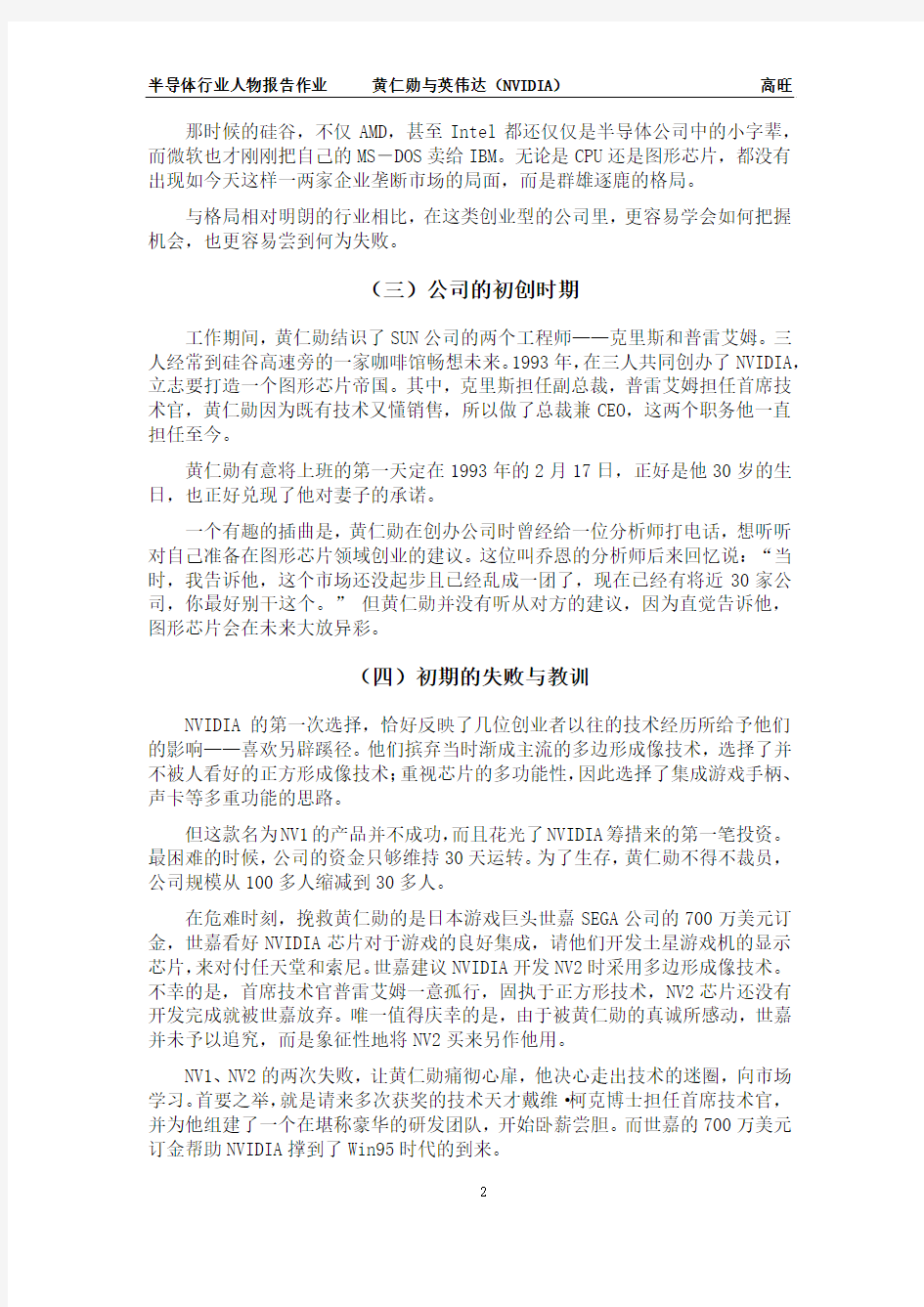
黄仁勋与英伟达(NVIDIA)
在美国硅谷,曾经有不少华人书写过辉煌的历史,例如王安、王嘉廉、杨致远等,如今他们大多退出一线舞台。有一位足以比肩前面三人的华人企业家,至今仍活跃在硅谷,并不断创造奇迹,却长期游离在人们的视线之外,他就是NVIDIA创始人黄仁勋。
(一)艰苦的求学阶段
黄仁勋于1963年2月17在台湾台北出生,父亲是一位化工工程师,母亲是一名教员。
黄仁勋和哥哥后来被送往美国,在肯塔基州一间环境比较凶险的寄宿制基督教学校就读。那段岁月锻炼了黄仁勋的领导力与适应力,因为他不仅能与大他7岁的、浑身刀疤的室友和睦相处,还能教他怎样读书。而他自己经常在学校要求所有人做礼拜的时间,躲到衣橱里,等大家都走后独自看书。
为了谋生,哥哥在附近一家烟草农场干活,黄仁勋放学后负责清扫男生宿舍,包括厕所。由于经济困难,两个孩子想念父母时,只能把想说的话录成带子,寄回家中。这样的日子持续两年。
黄仁勋后来说,这两年他上了危险的一课,自己不仅没有变坏,而且学会了独立、适应与坚强。
16岁那年,他通过高中联考,进入俄勒冈州立大学,主修电机工程。在俄勒冈州立大学,他不但收获了专业知识,还赢得了爱情。1983年,黄仁勋20岁,就“大言不惭”地对工程实验室的伙伴,同时也是他的第一位女朋友Lori许诺,自己会在30岁的时候拥有一家自己的公司。黄仁勋的真心与壮志打动了对方,五年后他们结婚了。
(二)早期工作的积淀
1983年大学毕业后,黄仁勋怀揣梦想,直奔硅谷。他踏入硅谷的第一步是加盟AMD公司并成为一名芯片设计师,周围一堆博士,他倍感压力,于是利用业余时间到斯坦福大学深造,并取得硕士学位。这为他后来创办NVIDIA打下了最初的技术基础。而AMD也正是在这个时候培养了未来最大的竞争对手。
两年之后(1985年),他跳槽到LSILogic。这也是一家芯片公司,但比较倾向于芯片的图形处理。他在设计部门呆了两年后就要求调到销售部门,并最终成为集成芯片部门的总经理。对于这一转变,黄仁勋说:“从工程部转到销售部,这是我曾经做出的最佳职业选择,我逐渐学会了产品的设计开发如何与市场结合。因为我意识到,消费者并不关心你从哪家商学院毕业,他们只关心一件事,你的产品对他有什么好处。”
那时候的硅谷,不仅AMD,甚至Intel都还仅仅是半导体公司中的小字辈,而微软也才刚刚把自己的MS-DOS卖给IBM。无论是CPU还是图形芯片,都没有出现如今天这样一两家企业垄断市场的局面,而是群雄逐鹿的格局。
与格局相对明朗的行业相比,在这类创业型的公司里,更容易学会如何把握机会,也更容易尝到何为失败。
(三)公司的初创时期
工作期间,黄仁勋结识了SUN公司的两个工程师——克里斯和普雷艾姆。三人经常到硅谷高速旁的一家咖啡馆畅想未来。1993年,在三人共同创办了NVIDIA,立志要打造一个图形芯片帝国。其中,克里斯担任副总裁,普雷艾姆担任首席技术官,黄仁勋因为既有技术又懂销售,所以做了总裁兼CEO,这两个职务他一直担任至今。
黄仁勋有意将上班的第一天定在1993年的2月17日,正好是他30岁的生日,也正好兑现了他对妻子的承诺。
一个有趣的插曲是,黄仁勋在创办公司时曾经给一位分析师打电话,想听听对自己准备在图形芯片领域创业的建议。这位叫乔恩的分析师后来回忆说:“当时,我告诉他,这个市场还没起步且已经乱成一团了,现在已经有将近30家公司,你最好别干这个。”但黄仁勋并没有听从对方的建议,因为直觉告诉他,图形芯片会在未来大放异彩。
(四)初期的失败与教训
NVIDIA的第一次选择,恰好反映了几位创业者以往的技术经历所给予他们的影响——喜欢另辟蹊径。他们摈弃当时渐成主流的多边形成像技术,选择了并不被人看好的正方形成像技术;重视芯片的多功能性,因此选择了集成游戏手柄、声卡等多重功能的思路。
但这款名为NV1的产品并不成功,而且花光了NVIDIA筹措来的第一笔投资。最困难的时候,公司的资金只够维持30天运转。为了生存,黄仁勋不得不裁员,公司规模从100多人缩减到30多人。
在危难时刻,挽救黄仁勋的是日本游戏巨头世嘉SEGA公司的700万美元订金,世嘉看好NVIDIA芯片对于游戏的良好集成,请他们开发土星游戏机的显示芯片,来对付任天堂和索尼。世嘉建议NVIDIA开发NV2时采用多边形成像技术。不幸的是,首席技术官普雷艾姆一意孤行,固执于正方形技术,NV2芯片还没有开发完成就被世嘉放弃。唯一值得庆幸的是,由于被黄仁勋的真诚所感动,世嘉并未予以追究,而是象征性地将NV2买来另作他用。
NV1、NV2的两次失败,让黄仁勋痛彻心扉,他决心走出技术的迷圈,向市场学习。首要之举,就是请来多次获奖的技术天才戴维·柯克博士担任首席技术官,并为他组建了一个在堪称豪华的研发团队,开始卧薪尝胆。而世嘉的700万美元订金帮助NVIDIA撑到了Win95时代的到来。
(五)不曾止步的创新
Win95时代的第一个骄子并不是黄仁勋,而是3DFX公司,3DFX开发出了大名鼎鼎的VOODOO显卡,将用户带进了3D时代。
但随着电脑图形化时代的到来,显示芯片成为PC系统中被注目的焦点,市场需求空前强烈。英特尔推出AGP接口,取代传统的PCI接口,支持3D加速卡。微软在Win95系统中推出支持3D的Direct3D程序接口。
然而,很多图形芯片公司对正在发生的革命浑然不觉,依旧坚持自己的接口标准。黄仁勋敏锐地意识到,要想成功就必须站在巨人的肩膀上,他果断地决定全面支持微软的接口。
找对了方向的黄仁勋,在沉默了近3年之后推出了NV3,即Riva128,并大胆采用当时仍处于试验阶段的AGP概念。而不久后的简单升级版Riva128zx,则是国人都非常熟悉的“小影霸”。Riva128系列的成功,让黄仁勋一吐之前的“晦气”,也帮他攒下第一桶金。
不过,真正让NVIDIA扬名的是之后发布的TNT和TNT2两款产品。在1998年秋NVIDIA推出了TNT,走性价比的路线,由台湾代工生产,价格便宜很多。TNT是一种炸药的名字,而黄仁勋的TNT也果如其名,成为图形芯片行业的一枚重磅炸药,响彻云霄,被称为超级显卡,性能比3DFX同期推出的VOODOO2强很多。
半年后,还没等3DFX回过神来,黄仁勋又带领NVIDIA推出更强大的TNT2,性能再次秒杀VOODOO系列,彻底奠定了NVIDIA的高端地位。从此NVIDIA一举占据了显卡芯片市场的主流位置,把所有的竞争对手都挤到边缘领域。黄仁勋的勤奋、眼界开阔、敢于调整和抢占新市场的策略帮助了他。
反观3DFX,由于沉醉于自己的标准,坚持老技术,结果被市场的洪流吞没,产品无人问津。2000年12月,3DFX被NVIDIA收购。
(六)划时代的图形处理器
20世纪90年代末,随着计算机的发展,图形处理的任务越来越繁重。黄仁勋感觉到,计算机需要一种专门的图形处理器来分担CPU的压力。这个想法最终在1999年变成现实。1999年8月,黄仁勋推出全新架构的显示芯片,全球第一个图形处理器GeForce256,率先将显示芯片业带入GPU时代。此后,GPU成为计算机中独立于CPU(中央处理器)的另一个重要的计算单元。
第二年,在公司推出第二代GPU的时候,他提出了令对手胆寒的“黄氏定律”:NVIDIA的核心战略就是产品每6个月升级一次,功能翻一番。该定律与著名的摩尔定律相仿,但进化速度是后者的3倍。这种近乎疯狂的产品更新速度,让很多跟不上节奏的厂商纷纷离场,NVIDIA则继续巩固自己作为行业领袖的地位。
从推出GPU概念开始,NVIDIA持续不断地推出更高性能的GPU,一直扮演显卡芯片的领跑者角色并从未掉队。NVIDIA还率先在智能手机、个人计算机、工作站及超级计算机等设备上使用图形处理器,如今其触角甚至已经延展至人工智能、虚拟现实、无人驾驶等新兴前沿领域。NVIDIA的GPU具有无法比拟的视觉计算性能以及摄人心魄的互动式图形效果,为用户提供强大的平行计算功能,从而加速解决当今世界所面临的最为棘手的技术难题。在《福布斯》杂志推出的创新排行榜中,NVIDIA公司在半导体行业中排名第一。
在不久前的2016年4月,NVIDIA在硅谷举办盛大的GTC大会,在会上发布了首款基于Pascal架构的TeslaP100显卡。该显卡拥有高达153亿个晶体管,只需少数几块,就能提供可媲美几百台CPU服务器节点的强大性能,为癌症研究、气候建模、人工智能等领域提供强大的技术支持。展望未来,黄仁勋说他希望在有生之年,可以用超级计算机来预测风暴、预测地震,或者发现癌症疗法,同时价格变得更平民化,能够挽救更多人的生命。
(七)我的感想与启发
黄仁勋之所以能创立NVIDIA并带领
公司主宰显卡行业,得益于他的诸多优
秀品质。
第一,他很专注的做事情,做最少的
事情。NVIDIA成立二十多年来,一直致
力于图形和并行计算技术,期间面临很
多诱惑,但从未跑偏。黄仁勋说过:“我
们将永远专注于图形和并行计算技
术。”在他看来,只有做最少的事情,才
能比对手做得更好。秉持这种理念,
NVIDIA投入巨额资金进行研发,甚至在2008年营业收入下降16%的情况下,依旧加码投入。专注和投入最终换来丰硕果实。
第二,他极具创新精神,非常注重科研开发。为了发明世界上最快的GPU,他不断发现最难的、最具挑战性的问题,然后解决它。在这个过程中,他不仅拿出了比竞争对手更棒的方案,而且避免了其他公司设下的竞争陷阱。
第三,他十分坚韧顽强,不惧挫折。NVIDIA从创立之初,便伴随不断的失败,期间至少有5次几乎告别行业。但黄仁勋从没有因此怀疑过自己,相反他认为挫折是最好的老师,他说“如果失败没有击倒你,就能让你成长。”
第四,他做事果断,及时纠正错误。早年因为首席技术官固执于正方形技术,他果断的将他换下,聘请行业人才。NVIDIA显卡因为严重的发热问题被行业所诟病,黄仁勋便要求研发部门不断在芯片架构上下工夫,开发出Maxwell、Pascal 等全新架构,提高能效比。NVIDIA较早推出移动处理器Tegra,却在后来的基带和应用处理器整合上行动迟缓,而错失了智能手机的商机,黄仁勋果断退出智能手机市场,转战游戏设备和车载系统。要勇于认错,永远自信地面对失败。
第五,他注重市场需求,迎合消费者的使用感受,而且能很敏锐地发现并把握机会。
黄仁勋的成功对我也有很大触动。我当初选择材料物理专业,就是想要进入一个对社会发展起关键作用、充满创新精神的高科技制造产业。因为软件产业和服务行业壁垒较低,人也较多,竞争十分激烈。
我认为,我也应该努力学习,在科研方面勤奋刻苦。日后,先进入一些科技公司进一步熟悉行业,提升自己的市场敏感度、组织管理能力,学习的最新技术。然后再创立自己的事业,在失败后依然不断尝试,在成功后依然不断创新。
“一致性纹理锁”,该选项就选“使用硬件”; “三重缓冲”,该选项在开启垂直同步后有效,一般建议“关”; “各向异性过滤”,该选项对于游戏画质有明显提高,按照自己显卡等级选择倍数,建议低端显卡选4x,中端显卡选8x,高端显卡选16x; “垂直同步”,该选项可以消除图像“横移”,但是对硬件要求很高,一般建议“强行关闭”; “多显示器/混合GPU加速”,该选项只有在使用多个显示设备时有效,一般保持默认“多显示器性能模式”即可; “平滑处理-模式”,该选项是选择是否要在驱动中强行控制游戏反锯齿,若游戏本身有AA选项,则可选择“应用程序控制的”;若希望在驱动中强行设置,则应选“替换任何应用程序设置”; “平滑处理-灰度纠正”,该选项开启后可以让AA效果更佳,性能下降很少,一般建议“开”; “平滑处理-设置”,该选项只有当选择了“替换任何应用程序设置”才能调节,2x、4x、8xQ、16xQ为MS取样,8x、16x为CS取样;其中MS取样性能下降比较大,CS取样在效果和性能上取得平衡点;此选项自己按照显卡性能选择; “平滑处理-透明度”,该选项就是设置透明反锯齿模式,透明反锯齿模式可以实现非边缘AA,效果更佳;多重取样性能较高、画质稍弱,超级取样性能较低、画质较好,请根据对游戏画面要求选择; “强制成为mipmaps”,该选项就选“无”; “扩展限制”,该选项就选“关”; “纹理过滤-各向异性采样优化”,该选项确定是否使用优化算法进行各向异性过滤,选
择“开”可以提高一点点性能、损失一点点画质,选择“关”则可以保证最高画质; “纹理过滤-负LOD偏移”,该选项就选“锁定”; “纹理过滤-质量”,该选项可一步式控制其它“纹理过滤”选项,追求画质一般推荐“高质量”; “纹理过滤-三线性过滤”,该选项效果类似于“各向异性过滤优化”,可按照自己对画面要求进行选择。
NVIDIA独显设置方法 一、操作系统是WINXP 如果装的操作系统是WINXP,装好WINXP后,一定要先装IGD的显卡驱动,再装NVIDIA 的显卡驱动。如果在WINXP下想用ION显卡功能,首先开机按DEL键进入Bios,选BOOT—》INITATE GRAPHIC ADAPTER设为DGPU,再接一个HDMI的显示器,保成退出后,这时会从HDMI的显示器显示,只能HDMI的显示器显示 二、操作系统是WIN7 如果装的操作系统是WIN7,装好WIN7后,一定要先装IGD的显卡驱动,再装NVIDIA 的显卡驱动。如果在WIN7下想用ION显卡功能,有三种方法:1.、首先开机按DEL键进入Bios,选BOOT—》INITATE GRAPHIC ADAPTER设为DGPU,再接一个HDMI的显示器,保成退出后,这时会从HDMI的显示器显示,只能HDMI的显示器显示。2、首先开机按DEL键进入Bios,选BOOT—》INITATE GRAPHIC ADAPTER设为IGD,保成退出后,再接一个HDMI的显示器,这时开机会从LCD显示,等进入WIN7界面时,会自动切换到HDMI显示器上显示。 3、如果只想在LCD屏上使用独显功能,设置如下 在桌面上点右键,选NVIDIA控制面板回车
点管理3D设置 点程序设置,把想要用独显运行的程序,通过选项自定认的程序选项,把主程序增加进来,就可以实现NVIDIA Optimus技术,在集显和独显之间切换。如果要实现所有的程序都 用独显卡,就点全局设置,
首选图形处理器设为高性能NVIDIA处理器
支持的播放软件 我们强烈建议用射手播放器,他的效果是最好的。射手播放器在设置面板上把下面的显示硬件(GPU)加速勾选上
“管理3D设置” 三重缓冲: 关 三重缓冲是一种图象处理技术。使用一个前置缓存和两个后置缓存。在着色完第一个后置缓冲区的数据后,立即开始处理第二个后置缓冲区。因为它没有荧幕的垂直刷新频率等待的时间,游戏也将更加流畅。这就是说,三重缓冲可以在打开垂直同步的时候保持应有的帧速了。 但是驱动中的三重缓冲选项只对OpenGL游戏起作用。 因为OpenGL游戏远少于3D游戏,所以事实上驱动的三重缓冲选项在超过一半情况都不起作用。 各向异性同步过滤: 应用程序控制2X 4X 8X 16X 数值越大,画面显示就越细腻。该项对游戏画质有明显提高,按照自己显卡等级选择倍数。 建议低端显卡选4x。中端显卡选8x。高端显卡选16x。机器配置不好的就选择“应用程序控制”。 垂直同步: 关闭 关闭后画面流畅程度会有一定的提高。如果你的电脑不是高配,直接“关闭”。 多显示器/混合GPU加速: 单一显示器性能模式或者默认。 该选项只有在使用多个显示设备时有效,一般选“单一显示器性能模式”即可。 平滑处理-FXAA:默认,开启均可 该功能是NVIDIA提出的一种快速近似抗锯齿,只需占用少量资源就能实现4XMSAA的效果,几乎不占显存,同时让画面更加柔和。但有可能会造成部分字体看起来比较模糊,不过推荐中端以下的显卡开启。
平滑处理模式: 性能 平滑处理可设置为有利于提高系统性能或改进图象质量。 如果要显示三维动画效果和强调场景的流畅变换,最好使用性能设置。 如果要以显示非常精细和逼真的三维物体为主要目的时,最好使用质量设置。 在“管理3D 设置”页面上,可以设置具体的平滑处理级别。数值越高,对应的平滑处理的级别就越高。如果你不能肯定如何配置平滑处理,请使用“应用程序控制的”选项。 平滑处理-灰度纠正: 关 作用是使GAMMA值相对平滑,让锯齿不那么明显。不开AA的话无多大用,建议关闭。 平滑处理-设置: 无 该选项只有当选择了“替换任何应用程序设置”才能调节。2x、4x、8xQ、16x 2x、4x为MS取样。8x、16x为CS取样; MS取样性能下降比较大,CS取样在效果和性能上取得平衡点;自己按照显卡性能选择;默认“无”。 平滑处理-透明度: 关 该选项就是设置透明抗锯齿模式。透明抗锯齿模式可以实现非边缘AA,抗锯齿效果更佳。 多重取样性能较高、画质稍弱。超级取样性能较低、画质较好。 请根据对游戏画面要求选择;默认“关”。 最大渲染帧数: 就是画面刷新的速度,主要是看你的硬件好坏。
nVIDIA各代显卡都遵循了由高至低命名规则 Ultra>GTX > GTS > GT > GS GTX:一般可以理解为GT eXtreme,代表了极端、极致的意思,用于nVIDIA最高级别的型号,如8800GTX和最新的9800GTX,都采用了GTX的后缀。 GTS:超级加强版“Giga-Texel Shader”的缩写,千万像素的意思,也就是每秒的像素填充率达到千万以上。GTS最早出现在Geforce2产品中,代表当时的最高端的Geforce2。而现在一般用于表示GTX 的缩减版,级别在GTX之后,如8800GTS。 GT:频率提升版本"GeForce Technoloty"的缩写,级别低于GTS,也是广为用户群体所接受的产品型号之一,主打中端——中高端的消费市场,较具代表的就是nVIDIA“7”系列的7600GT。 GS:GS一般用于命名nVIDIA的主打产品,一般可以看作是GT的缩减版,级别低于GT,较为具代表性的就是7600GS。值得注意的是,采用GS 命名的显卡,其核心架构可以和GT一样,只是在运行频率上落后于GT,但也可以是在核心架构上直接缩减,如7600GS的核心架构就和7600GT一样,而8800GS的核心架构则比8800GT要有所缩水,我们在选购显卡时,要注意区分开。 LE:"Limit Edition"的缩写,表示限制版本,代表某一产品系列中的低端产品,主要是频率与标准版本相比有一定的下降。如:7300LE。 最高级别:Ultra Ultra:字面意思直译就有“激进,极端”的意思。而在nVIDIA的产品中也是如此,只要后缀带了这个家伙,一定是那类芯片中最高端的,它的命名级别比GTX还要高,细数NV的历代王者,基本都能看到它熟悉的身影。如8800Ultra,它就属于8800GTX的高频版本。 其实关于nVIDIA显卡的命名后缀还有许多,如XT、ZT、Ti、SE、GE等,在这里就不一一列举了,因为常见的显卡命名后缀,并不包含它们在内,下面我们来了解显卡显示核心的架构概念。 GT 的含义nVIDIA显卡的命名方式和F1赛车命名有很多相似的地方,GT本身就是高性能跑车的意思,GTX即为超级跑车,相信nVID IA肯定希望自己的显卡能像跑车一样“牛”。一般来说,nVIDIA每个系列显卡的最高端版本型号均是以Ultra为后缀。GTX的意思是超强版,而Ultra的含义是至尊版GS是加强版的意思 从显卡上来说GS是指高清版,GT是指加强版! 从性能上来说,同型号的显卡GT比GS强很多。 除了GS,GT外,还有,LE,GE,GTS,GTX 大致说一下。 LE:降频版
下面就是3D设置里面的了 首先是“3D设置”下的“通过预览调整图像设置” 图2-1 三个选项在NV里说的很明白~选第一个就是面板不管了= =!第二个的话就是采用“管理3D设置”中的设置(建议选取该选项),第三个是NV综合给了3个已经设定好的配置:性能可以提高帧数,但抗锯齿能力会有一定下降;质量可以使画面更
为平滑,但是帧数会有一定的下降;平衡~这个就不说了- -他们的设置见图2-2 图2-2 然后是“管理3D设置”
图2-3 这里有“全局设置”和“程序设置”,首选处理器可以设置使用独显(高性能NVIDIA处理器)、核显(集成图形)或者自动选择。全局设置就是对所有,程序设置就是对单个程序= = 不过事实上全局设置不一定可以让所有的程序都按照其设置运行,比较经典的例子就是很久前~大家都纠结为什么设置了全局高性能鲁大师的游戏性能跑分依然那么低,其实就是鲁大师依然在使用核显。 程序设置可以解决上面的情况,但是需要选择正确的程序。我当时玩刺客信条硬盘版时单独设置了独显运行,结果还是用的核显,纠结了半天发现设置错应用程序了,
两个应用程序的关系就类似于War3冰封王座游戏中“Frozen Throne.exe”和“war3.exe”之间的区别(尽管这两个貌似并不存在这样的问题),修改程序指向后问题解决。没记错的话前段时间的仙剑5似乎就出现了该问题,设置全局高性能可以解决,或者你能找到正确的程序。 以上的两种问题基本上很少能见到,仅对极个别游戏会出现,大多数情况下见不到这样的问题。 设置中的一些有用内容: 三重缓冲: 在垂直同步开启的情况下该选项才有效,关闭时为双重缓冲。如果开启的话可以提高游戏性能(也就是流畅度、帧数)不过Fraps这样的软件无法显示正确的帧数。如果开启垂直同步,建议开启三重缓冲。不过540M的话~建议直接关掉垂直同步, 咱们显卡的水平还不够高。 各向异性过滤: 这个有2X、4X、8X和16X,数值越高一般画质越好,但是帧数会有所下降,对于540M 玩大多数大型3D游戏而言,如果对画质没有什么大要求且帧数较低的话,建议选择4X或2X,选择应用程序控制的话,游戏中可以设置,否则就按照NV的设置,游戏里调整无效。 垂直同步: 对于某些画面高速变化游戏,如果帧数如果高于显示器刷新率(咱们4750的刷新率是60Hz,大多数显示器也都是这个频率),在游戏时则有可能会产生画面“撕裂”,这种情况下,开启垂直同步,使游戏的帧数与显示器一致(实际为“不大于”),从而可以解决这个问题。不过游戏性能会有一定影响,即帧数下降。这个对显卡性能有一定要求,显卡NB了可以开开。 540M建议关闭,首先是因为这种画面高速变化的游戏场景下,用540M上一般不能达到60帧以上;其实是流畅度会下降,极端性况下,某些游戏的帧数可能降为之前 的一半到30帧左右,也影响效果。所以如果没有出现画面“撕裂”现象的话,果断关了吧= = 平滑处理-模式: 这个看游戏里面有没有平滑处理的选项啦,没有的话可以用NV的来设置,即选择“置换任何应用程序设置”,有的话可以选择应用程序设置从而在游戏中设置(当然也可以选择在NV中设置),当然也可以关闭,关闭的话下面3个也就木有用了。 平滑处理-灰度纠正: 这个对OpenGL程序中3D图像才有效,可以提高画质质量,当然流畅度会有一定程度的下降,可以关掉。
打开NVIDIA显卡驱动的控制面板,右键单击桌面,选择NVIDIA控制面板。进入3D设置的“管理3D设置”,在全局设置“可以看到3D性能控制选项。 “三重缓冲”,该选项在开启垂直同步后有效,一般建议“关”; “各向异性过滤”,该选项对于游戏画质有明显提高,按照自己显卡等级选择倍数,建议低端显卡选4x,中端显卡选8x,高端显卡选16x。 “垂直同步”,是指显卡为了保持与显示器之间的刷新频率平衡,而将游戏刷新频率上限锁定在与显示器相同的刷新频率,如果屏幕刷新频率是60hz的话,游戏画面速度将受60帧/秒限制,建议“强行关闭”。 “多显示器/混合GPU加速”,该选项只有在使用多个显示设备时有效,一般保持默认“多显示器性能模式”即可。 “平滑处理-模式”,该选项是选择是否要在驱动中强行控制游戏反锯齿,若游戏本身有AA选项,则可选择 “应用程序控制的”;若希望在驱动中强行设置,则应选“替换任何应用程序设置”。 平滑处理-灰度纠正”,该选项开启后可以让AA效果更佳,性能下降很少,一般建议“开”。 “平滑处理-设置”,该选项只有当选择了“替换任何应用程序设置”才能调节,2x、4x、8xQ、16xQ为MS取样,8x、16x为CS取样;其中MS取样性能下降比较大,CS取样在效果和性能上取得平衡点;此选项自己按照显卡性能选择;默认“无”。
“平滑处理-透明度”,该选项就是设置透明抗锯齿模式,透明抗锯齿模式可以实现非边缘AA,抗锯齿效果更佳;多重取样性能较高、画质稍弱,超级取样性能较低、画质较好,请根据对游戏画面要求选择;默认“关”。 “最大预渲染帧数”,该选项就是画面刷新的速度,数字越大就越顺畅,越小就越卡。“预先渲染的最大帧”是用于垂直刷新同步模式被关闭后,在显卡处理游戏画面前,所需要准备的帧数目。所以理论上越高越流畅,这个流畅只是指动作连贯而不是帧数高,但是设置太高会造成输入延迟和可能造成慢动作等问题。如:造成显示和键盘或手柄的输入控制不同步。如果是FPS玩家,建议设置为1。如果是普通用户,建议默认值3。 “纹理过滤-三线性优化”,该选项效果类似于“各向异性过滤优化”,可按照自己对画面要求进行选择。三线性是使用NVIDIA专用的三线性过滤优化算法,其实就是使用自动算法,在适当的地方采用更低的过滤方式来提高性能。所以这项打开时会降低画面质量,提高游戏速度。考虑到使用这项时降低的画面质量几乎是可以忽略不计的。建议开启。 “纹理过滤-负LOD偏移”,该选项就是应用程序有时会使用负 LOD 偏移以锐化纹理过滤。这样做会锐化静态图象,但在动作场面中会造成失真。各向异性过滤既能够提供纹理锐化,又不会造成讨厌的失真,因此当启用各向异性过滤来获得更好的图象质量时,最好锁定 LOD 偏移(将负LOD 偏移状态滑块移至锁定值。)否则默认设置为允许。如果你开了异性过滤后也觉得还是有点闪的话,建议该选项就选“锁定”。 “纹理过滤-各向异性采样优化”,该选项确定是否使用优化算法进行各向异性过滤,选择“开”可以提高一点点性能、损失一点点画质,选择“关”则可以保证最高画质。 “纹理过滤-质量”,该选项可一步式控制其它“纹理过滤”选项,追求画质推荐“高质量”;一般默认“质量”即可,较低端的显卡可以选择“高性能”,提升性能。 “线程优化”该项默认“自动”即可。
NVIDIA全系列显卡对照表 在PC组件中,显卡的发展可谓是最快的,几乎每过几个月,便会有新的显卡产品问世。许多用户常常会被名目繁多的显卡型号弄得眼花缭乱,搞不清楚不同型号间的性能指标、参数差异。为更好地帮助用户比较不同显卡,我们将NVIDIA全系列显卡规格、参数作成如下对照表,供用户参考。——当然,并不是绝对意义上的NVIDIA全系列显卡,某些过老的型号如TNT等因早已从市面上消失多年而排除在外。 NVIDIA全系列显卡对照表 显卡型号核心频率显存频率显存位宽显存传输率像素/时钟同期Direct X GeForce 4 MX 440 AGP 8x 275 MHz 512 MHz 128位8.1 GB/s 2 7 GeForce MX 4000 250 MHz ★32位、64位或128位★2 7 GeForce FX 5200 250 MHz 400 MHz 64位or 128位3.2 GB/s or 6.4 GB/s 4 9.0 GeForce FX 5200 Ultra 350 MHz 650 MHz 128位10.4 GB/s 4 9.0 GeForce FX 5600 325 MHz 550 MHz 128位8.8 GB/s 4 9.0 GeForce FX 5500 270 MHz 400 MHz 64位or 128位3.2 GB/s or 6.4 GB/s 4 9.0 GeForce FX 5600 Ultra 500 MHz 800 MHz 128位12.8 GB/s 4 9.0 GeForce FX 5700 LE 250 MHz 400 MHz 128位6.4 GB/s 4 9.0 GeForce FX 5700 425 MHz 600 MHz 128位9.6 GB/s 4 9.0 GeForce FX 5700 Ultra 475 MHz 900 MHz 128位14.4 GB/s 4 9.0 GeForce FX 5800 400 MHz 900 MHz 128位14.4 GB/s 8 9.0 GeForce FX 5800 Ultra 500 MHz 1 GHz 128位16 GB/s 8 9.0 GeForce FX 5900 XT 390 MHz 680 MHz 256位21.7 GB/s 8 9.0 GeForce FX 5900 400 MHz 850 MHz 256位27.2 GB/s 8 9.0 GeForce FX 5900 Ultra 450 MHz 850 MHz 256位27.2 GB/s 8 9.0 GeForce FX 5950 Ultra 475 MHz 950 MHz 256位30.4 GB/s 8 9.0 GeForce PCX 5300 325 MHz 650 MHz 128位10.4 GB/s 4 9.0 GeForce PCX 5750 475 MHz 900 MHz 128位14.4 GB/s 4 9.0 GeForce PCX 5900 350 MHz 500 MHz 256位17.6 GB/s 8 9.0
英伟达nvidia显卡quadro nvs 3100m参数表以及性能介绍 2010-02-03 15:49:05 采用nvidia(英伟达)cuda技术的nvidia(英伟达)nvs gpu(图形处理器)可最多搭载48个处理器核心,其大规模计算性能可以加速视频和图片编辑、分析以及地理影像处理,其速度比主流cpu最高提升10倍1 nvidia quadro nvs架构如今扩展至商用笔记型计算机市场。结合领先业界的硬件与软件,开发出一套完整的解决方案,nvidia quadro nvs笔记型计算机解决方案提供符合现今专业人士要求的可靠度、稳定度、易用性,并通过各种商业应用软件的兼容性测试。不论您身处在办公室或外出,都能透过搭载nvidia quadro nvs 110m的笔记型计算机,随时随地执行各种商务应用。 gpu技术规格: cuada核心 16 cuda并行处理器核心 72 显存技术规格: 显存总容量最大512mmb 显存位宽 64-bit 核心频率 (mhz) 1470 支持的特性: directcomputer 支持 opengl 支持 directx 10 支持 h.264、vc1、mpeg2 视频解码器支持 nview显示器管理软件支持 hdmi 7.1 声道高清音频支持 purevideo高清1080p 支持 支持hdmi 1.3 最大1920x1080 支持pci express 2.0 支持 支持vga 模拟显示器最大 2048x1536 支持displayport 多显示器模式最大2560x1600 hdcp 内容保护支持 全规格蓝光解码支持 - 使视频格式转换软件的速度实现最高达10倍的提升,例如elemental公司出品的badaboom软件、pegasys公司出品的tmpgenc 4.0软件。另外,利用muvee reveal将影集打造成幻灯片电影,还可以利用motiondsp公司出品的vreveal软件自动提升视频片段的清晰度。 - 利用cyberlink mediashow5 提高面部标签添加和幻灯片输出的速度 - 提高数据分析、数字分析、算法开发、图像处理和数据可视化领域主流应用程序和库的速度。 - 提高digitalglobe等地图绘制、房地产、城市规划、执法、灾难管理和个人导航领域主流高分辨率卫星图像处理软件的速度。
完美解决NVIDIA最新显卡驱动无法找到兼容的图形硬件(最新驱动) 2011-01-20 13:39:57| 分类:手机电脑相关| 标签:nvida 安装失败兼容硬件|字号大中小订阅下面文章依据NVIDIA 275.33-desktop-win7-winvista-32bit-international-whql驱动,分割线以下的文章依据 266.58_notebook_winvista_win7_32bit_international_whql驱动
下载了275.33版本驱动,安装依然提示无法找到兼容的图形硬件。于是按照之前的方法进入Display.Driver文件夹,发现配置文件有些许变化,如下图: 1、右键"计算机"点“属性”打开你的设备管理器,然后在显示适配器里面。右键你的显卡。点“属性” 如下图:
2、如下图操作吧。详细信息里面的属性选择“硬件ID”,先复制红色框框的硬件ID代码。。。这个硬件ID是修改的重要角色。
3、把下载好的显卡驱动先安装解压出来(虽然下载下来为.EXE格式,但右键可直接解压),虽然现在还安装不成功,但会解压一个文件夹出来。 4、双击打开这个文件夹到Display.Driver文件夹,找到这几个安装信息,不同显卡型号在这几个安装信息里面修改。
这些配置文件中有不同的显卡型号 之前总有人询问自己的显卡在哪个文件中,现提供对应的配置文件所包含的显卡型号:(蓝色字体为显卡类型,粉红色字体为所要用到的显卡代码。) nv_disp.inf不用管 nvae.inf包含: NVIDIA_DEV.0DC0.01 = "NVIDIA GeForce GT 440" NVIDIA_DEV.0DF2.01 = "NVIDIA GeForce GT 435M" NVIDIA_DEV.1050.01 = "NVIDIA GeForce GT 520M" nvak.inf包含: NVIDIA_DEV.0A70.01 = "NVIDIA GeForce 310M" NVIDIA_DEV.0DD1.01 = "NVIDIA GeForce GTX 460M" NVIDIA_DEV.0DF4.01 = "NVIDIA GeForce GT 540M" NVIDIA_DEV.1251.01 = "NVIDIA GeForce GTX 560M"
Kepler登顶!NVIDIA显卡性能排行出炉 2012-05-28 11:10 来源:泡泡网 泡泡网显卡频道5月28日昨日NVIDIA官方发布旗下最新显卡性能排行榜,基于Kepler GK104的GTX 680、GTX 690顺利荣登核心游戏爱好者推荐,另外上代双芯旗舰GTX 590也入选最强阵容。 此次NVIDIA公布的显卡性能成绩排行榜,涉及的显卡从8800 GT到最新的GTX 690,考虑到GTX 295及以前的显卡不支持DirectX 11,所以测试成绩都基于Futuremark 3Dmark 11 Vantage Performance。 以下是所有显卡的具体分级表: ● 00000分--05000分休闲游戏爱好者:8600 GT、9500 GT、GT 220、GT 520 ● 05000分--10000分业余游戏爱好者:9600 GT、8800GT、8800 GTX、9800 GT、9800 GTX、GT 240、GTS 250、GT 430、GT 440 ● 10000分--15000分狂热游戏爱好者:GTX 260、GTX 275、GTS 450、GTX 550 Ti ● 15000分--20000分专业游戏爱好者:GTX 285、GTX 460、GTX 465、GTX 470 ● 20000分--35000分发烧游戏爱好者:GTX 295、GTX 480、GTX 560、GTX 560 Ti、GTX 570
● 35000分--35500分骨灰游戏爱好者:GTX 580、GTX 670 ● 35500分--50000分核心游戏爱好者:GTX 590、GTX 680、GTX 690 ■
黄仁勋与英伟达(NVIDIA) 在美国硅谷,曾经有不少华人书写过辉煌的历史,例如王安、王嘉廉、杨致远等,如今他们大多退出一线舞台。有一位足以比肩前面三人的华人企业家,至今仍活跃在硅谷,并不断创造奇迹,却长期游离在人们的视线之外,他就是NVIDIA创始人黄仁勋。 (一)艰苦的求学阶段 黄仁勋于1963年2月17在台湾台北出生,父亲是一位化工工程师,母亲是一名教员。 黄仁勋和哥哥后来被送往美国,在肯塔基州一间环境比较凶险的寄宿制基督教学校就读。那段岁月锻炼了黄仁勋的领导力与适应力,因为他不仅能与大他7岁的、浑身刀疤的室友和睦相处,还能教他怎样读书。而他自己经常在学校要求所有人做礼拜的时间,躲到衣橱里,等大家都走后独自看书。 为了谋生,哥哥在附近一家烟草农场干活,黄仁勋放学后负责清扫男生宿舍,包括厕所。由于经济困难,两个孩子想念父母时,只能把想说的话录成带子,寄回家中。这样的日子持续两年。 黄仁勋后来说,这两年他上了危险的一课,自己不仅没有变坏,而且学会了独立、适应与坚强。 16岁那年,他通过高中联考,进入俄勒冈州立大学,主修电机工程。在俄勒冈州立大学,他不但收获了专业知识,还赢得了爱情。1983年,黄仁勋20岁,就“大言不惭”地对工程实验室的伙伴,同时也是他的第一位女朋友Lori许诺,自己会在30岁的时候拥有一家自己的公司。黄仁勋的真心与壮志打动了对方,五年后他们结婚了。 (二)早期工作的积淀 1983年大学毕业后,黄仁勋怀揣梦想,直奔硅谷。他踏入硅谷的第一步是加盟AMD公司并成为一名芯片设计师,周围一堆博士,他倍感压力,于是利用业余时间到斯坦福大学深造,并取得硕士学位。这为他后来创办NVIDIA打下了最初的技术基础。而AMD也正是在这个时候培养了未来最大的竞争对手。 两年之后(1985年),他跳槽到LSILogic。这也是一家芯片公司,但比较倾向于芯片的图形处理。他在设计部门呆了两年后就要求调到销售部门,并最终成为集成芯片部门的总经理。对于这一转变,黄仁勋说:“从工程部转到销售部,这是我曾经做出的最佳职业选择,我逐渐学会了产品的设计开发如何与市场结合。因为我意识到,消费者并不关心你从哪家商学院毕业,他们只关心一件事,你的产品对他有什么好处。”
NVIDIA Quadro Kepler
What are we launching? Quadro K5000 Quadro 410 Quadro 6000 Quadro 4000 Quadro 2000/D Quadro 600 Quadro K3000M Quadro K500M Quadro K1000M Quadro K2000M Quadro K5000M Quadro K4000M Quadro K6000 N15E-Q5 N15E-Q3 N15E-Q1 N15P-Q3 N15P-Q1 N15M-Q1 Tesla K20 Tesla K20 Tesla K20 Quadro K4000 Quadro K2000 Quadro K2000D Quadro K600 Tesla K20
Launch Strategy Alignment with OEM Ship Readiness, ISV Launches, Events Adobe CS7 Launch @ NAB Media & Entertainment Manufacturing / AEC SolidWorks World 2013 AutoDesk Suites 2014 Launch NVIDIA Events GTC 2013 Quadro Launch
Launch Timeline Key Dates in February-March Tuesday March 5 Monday March 4 NVIDIA Press Release K4000 K2000/D K600 Monday March 18 Week of February 25
WIN7显卡驱动安装方法 Win7 32位系统显卡驱动安装时,要先安装VGA驱动(Intel 集显驱动),然后再安装独显驱动Win732_259[1].51 NVIDIA独显设置方法 一、操作系统是WINXP 如果装的操作系统是WINXP,装好WINXP后,一定要先装IGD的显卡驱动,再装NVIDIA 的显卡驱动。如果在WINXP下想用ION显卡功能,首先开机按DEL键进入Bios,选BOOT—》INITATE GRAPHIC ADAPTER设为DGPU,再接一个HDMI的显示器,保成退出后,这时会从HDMI的显示器显示,只能HDMI的显示器显示 二、操作系统是WIN7 如果装的操作系统是WIN7,装好WIN7后,一定要先装IGD的显卡驱动,再装NVIDIA 的显卡驱动。如果在WIN7下想用ION显卡功能,有三种方法:1.、首先开机按DEL键进入Bios,选BOOT—》INITATE GRAPHIC ADAPTER设为DGPU,再接一个HDMI的显示器,保成退出后,这时会从HDMI的显示器显示,只能HDMI的显示器显示。2、首先开机按DEL键进入Bios,选BOOT—》INITATE GRAPHIC ADAPTER设为IGD,保成退出后,再接一个HDMI的显示器,这时开机会从LCD显示,等进入WIN7界面时,会自动切换到HDMI显示器上显示。 3、如果只想在LCD屏上使用独显功能,设置如下 在桌面上点右键,选NVIDIA控制面板回车
点管理3D设置 点程序设置,把想要用独显运行的程序,通过选项自定认的程序选项,把主程序增加进来,就可以实现NVIDIA Optimus技术,在集显和独显之间切换。如果要实现所有的程序都 用独显卡,就点全局设置,
(NVIDIA)系列显卡双屏幕配置说明 摘要:1、注意事项 2、双屏设置详解 3、蓝冰VOD版本对应的屏幕分辨率 注意事项:此说明适用于蓝冰公司所采用的NVIDIA全系列的显卡双屏设置,包括NVIDIA5200/6200/6500/7100/7300,其他类似显卡可适当 参照调整。 设置双屏之前,请确认您系统的主板、声卡、显卡驱动全部安装正确无误,显卡连接电视机的AV端子/S端子/DVI视频线/HDMI视频线都正常工作。为了系统可以更好的运行,请确认您系统的DirectX版本不低于9.0。(DirectX 是一种图形应用程序接口(API),简单的说它是一个辅助软件,一个提高系统性能的加速软件,它是微软创建开发的。一般在主板或者显卡的驱动程序光盘上都可以找到。) 双屏配置步骤:(以NV6500为例) 1、在桌面空白处点击鼠标右键,选择“属性”—“设置”,将会看到以下 画面,点击①屏,调整分辨率为1024*768,颜色质量为最高(32位), 然后点击“应用”;
2、接下来点击②屏,调整分辨率为640*480,颜色质量同样为最高(32位), 如此处颜色质量不调节,电视机画面在播放过程中会出现白屏的现象。
3、在此步骤中值得注意的是,有的显卡装好驱动程序以后,②屏可以调节 到的最小分辨率就只有800*600,这时候可以点击“高级”按钮,在弹出的页面中选择“适配器”—“列出所有模式”,再从中选择“640*480,真彩色(32位),60赫兹”,点击“确定”,设置完成。 4、到此为止,双屏的设置基本完成,接下来要做的就是一些细微的调整。 在②屏上点击鼠标右键,选择“属性”。
NVIDIA 2010年度显卡大回顾 来源:天极网硬件频道 作者:小菜一碟 责任编辑:林锦伟 发表时间:2011-02-09 09:00 DX11后来居上NVIDIA2010显卡型号大回顾 回顾2010年,显卡市场结束了DX11时代AMD HD5000系列大半年来一方独唱的格局,NVIDIA蓄力已久的新架构“费米”震撼登场,随着而来的GeForce 400系列显卡逐个登台,上演了一场强势的逆袭之战。 在过去的一年,不管是AMD的多屏Eyefinity技术,还是NVIDIA的PhysX 物理加速;都让玩家们体验到了新技术带来的视觉冲击,同时也得到了更好的游戏体验。但是想体验新的显卡技术,就必须购买两大公司新推出的新型号显卡,那么在过去的2010年,做为显卡市场两大巨头之一的NVIDIA(英伟达)给我们带来了那一些新的产品呢?我们现在就来盘点一下过去一年的NVIDIA显卡首测,跟大家一起回顾绿营的各个战将: :颠覆传统NVIDIA DX11卡皇GTX480权威首测 第一代“费米”的降临 的降临:
费米中高端新主力费米中高端新主力::中高端新霸Geforce GTX465国内同步首测
:千元价位重磅炸弹GTX460显卡全球首测千元级奇兵突围: NVIDIA千元级奇兵突围
千元以下市场的拼杀部队千元以下市场的拼杀部队::千元以下卡皇登场 GTS450显卡全球同步首测
:新生代入门级DX11显卡GeForce GT430首测 新宠: NVIDIA入门级DX11新宠
:继往开来真DX11新作GTX580显卡全球首测二代惊艳高端市场: “费米”二代惊艳高端市场
********************************************* 第一等级 高端顶级显卡High End 显卡 - 这些显卡,像9800M GT,相对于对应的台式机显卡,有一个相似的核心,但是频率较低而且减少了流处理器数量。当前的游戏像Age of Conan, Race Driver Grid, Call of Duty 4, Mass Effect, 或 Gothic 3可以在高特效很流畅的运行(Crysis要在中等至高细节)。 ********************************************* ? NVIDIA GeForce GTX 280M SLI 相对性能~ -% 两张GeForce GTX 280M 显卡SLI技术相结合,较单个GTX 280M 有大约0-40% 的性能提升。由于SLI技术相结合,就会有稍微卡顿的问题(原文:Because of the SLI combination, there can be the problem of micro stuttering)。 585 MHz, 256 - 流处理器, DX10 | 显存频率950 MHz, 256 Bit ---------------------------------------------------------------------- ? ATI Mobility Radeon HD 4870 X2 相对性能~ 100% 两张Mobility Radeon HD 4870在Crossfire模式下(与SLI相似)。比单卡多一倍的耗电量但是性能只有约0-50%的性能提升(取决于游戏的支持,驱动程序和设置)。 550 MHz, 1600 - 流处理器, DX10.1 | 显存频率888 MHz, 256 Bit ---------------------------------------------------------------------- ? NVIDIA GeForce 9800M GTX SLI 相对性能~ 78% 两块9800M GTX 组建的 SLI系统。在游戏和理论测试(跑分)比单卡性能提升约0-40% 。正如所有的SLI连接一样,9800M GTX SLI 也有在低帧率下卡顿的问题。SLI模式耗电巨大。 500 MHz, 224 - 流处理器, DX10 | 显存频率800 MHz, 256 Bit ---------------------------------------------------------------------- ? NVIDIA GeForce GTX 280M 相对性能~ 85% GeForce GTX 280M is 基于G92b 核心 ( PS:马甲现身),有完整的128流处理器,和台式机9800 GTX+相当(与台式机GTX280完全不同)。由于更多的流处理器和更高的频率,它会比9800M GTX快。 585 MHz, 128 - 流处理器, DX10 | 显存频率950 MHz, 256 Bit
英伟达篇 应届生论坛英伟达版: https://www.doczj.com/doc/691439034.html,/forum-186-1.html 应届生求职大礼包2015版-其他行业及知名企业资料下载区:https://www.doczj.com/doc/691439034.html,/forum-436-1.html 应届生求职招聘论坛(推荐): https://www.doczj.com/doc/691439034.html,
目录 第一章英伟达简介 (3) 1.1 英伟达概况 (3) 1.2 英伟达的品牌 (3) 1.3 英伟达的产品 (4) 1.4 英伟达发展历程 (5) 1.5 英伟达的未来展望 (11) 第二章英伟达笔试资料 (19) 2.1北京2013 physical ASIC 笔试题 (19) 2.2英伟达上海physics design笔试题 (20) 2.3英伟达笔经(Notebook Engineer) (20) 2.4 元件采购笔试 (21) 2.5(济南)ASIC笔试 (22) 2.6VLSI physical design 笔经 (24) 2.7 上海英伟达笔试题分享 (24) 2.8 INVIDIA 笔试advance product software engineer (25) 2.9 天津rf笔试 (25) 2.10 英伟达Process engineer笔试题目(天津) (26) 2.11 英伟达校园招聘笔试题 (27) 2.12supplier quality engineer笔经 (27) 第三章英伟达面试资料 (28) 3.1 英伟达面试 (28) 3.2 NVIDIA Circuit Design engineer面经 (28) 3.3 英伟达面试 (30) 3.4 英伟达Graphics Architect面经 (31) 3.5 英伟达求职全经历 (31) 3.6 英伟达面试体会 (33) 3.7 英伟达漫漫求职路 (33) 3.8 英伟达成功求职全纪录 (36) 3.9 英伟达上海公司笔经面经 (37) 3.10 英伟达上海面试记 (38) 第四章英伟达综合求职经验 (39) 4.1 automation engineer笔经+面经 (39) 4.2 我的漫漫求职路之NVIDIA篇 (40) 4.3 找工作面经之nVidia (42) 附录:更多求职精华资料推荐 (45)
nVIDIA显卡命名规则 2009-12-4 作者: 佚名来源: 互联网 关键字: NVIDIA 显卡命名规则NVIDIA显卡命名规则 nVIDIA喜欢采用有规律的命名方式,对相同核心的不同型号显卡,以不同的命名规则区分开,以方便消费群体识别好显卡之间的级别,下面我们就说说nVIDIA常见的命名规律。 nVIDIA各代显卡都遵循了由高至低命名规则 GTX > GTS > GT > GS GTX:一般可以理解为GT eXtreme,代表了极端、极致的意思,用于nVIDIA最高级别的型号,如8800GTX和最新的9800GTX,都采用了GTX的后缀。 GTS:超级加强版“Giga-Texel Shader”的缩写,千万像素的意思,也就是每秒的像素填充率达到千万以上。GTS最早出现在Geforce2产品中,代表当时的最高端的Geforce2。而现在一般用于表示GTX的缩减版,级别在GTX之后,如8800GTS。 GT:频率提升版本"GeForce Technoloty"的缩写,级别低于GTS,也是广为用户群体所接受的产品型号之一,主打中端——中高端的消费市场,较具代表的就是nVIDIA“7”系列的7600GT。 GS:GS一般用于命名nVIDIA的主打产品,一般可以看作是GT的缩减版,级别低于GT,较为具代表性的就是7600GS。值得注意的是,采用GS命名的显卡,其核心架构可以和GT一样,只是在运行频率上落后于GT,但也可以是在核心架构上直接缩减,如7600GS的核心架构就和7600GT一样,而8800GS的核心架构则比8800GT要有所缩水,我们在选购显卡时,要注意区分开。 LE:"Limit Edition"的缩写,表示限制版本,代表某一产品系列中的低端产品,主要是频率与标准版本相比有一定的下降。如:7300LE。 最高级别:Ultra Ultra:字面意思直译就有“激进,极端”的意思。而在nVIDIA的产品中也是如此,只要后缀带了这个家伙,一定是那类芯片中最高端的,它的命名级别比GTX还要高,细数NV的历代王者,基本都能看到它熟悉的身影。如8800Ultra,它就属于8800GTX的高频版本。 其实关于nVIDIA显卡的命名后缀还有许多,如XT、ZT、Ti、SE、GE等,在这里就不一一列举了,因为常见的显卡命名后缀,并不包含它们在内,下面我们来了解显卡显示核心的架构概念。 2 细析传统管线架构和统一渲染架构 传统的管线架构
蒄蒆艿芀莅虿蕿NVIDIA全系列显卡对照表 莅螀莃袆薈罿羃在PC组件中,显卡的发展可谓是最快的,几乎每过几个月,便会有新的显卡产品问世。许多用户常常会被名目繁多的显卡型号弄得眼花缭乱,搞不清楚不同型号间的性能指标、参数差异。为更好地帮助用户比较不同显卡,我们将NVIDIA全系列显卡规格、参数作成如下对照表,供用户参考。——当然,并不是绝对意义上的NVIDIA全系列显卡,某些过老的型号如TNT等因早已从市面上消失多年而排除在外。 NVIDIA全系列显卡对照表 显卡型号核心频率显存频率显存位宽显存传输率像素/时钟同期Direct X GeForce 4 MX 440 AGP 8x 275 MHz 512 MHz 128位8.1 GB/s 2 7 GeForce MX 4000 250 MHz ★32位、64位或128位★2 7 GeForce FX 5200 250 MHz 400 MHz 64位or 128位3.2 GB/s or 6.4 GB/s 4 9.0 GeForce FX 5200 Ultra 350 MHz 650 MHz 128位10.4 GB/s 4 9.0 GeForce FX 5600 325 MHz 550 MHz 128位8.8 GB/s 4 9.0 GeForce FX 5500 270 MHz 400 MHz 64位or 128位3.2 GB/s or 6.4 GB/s 4 9.0 GeForce FX 5600 Ultra 500 MHz 800 MHz 128位12.8 GB/s 4 9.0 GeForce FX 5700 LE 250 MHz 400 MHz 128位6.4 GB/s 4 9.0 GeForce FX 5700 425 MHz 600 MHz 128位9.6 GB/s 4 9.0 GeForce FX 5700 Ultra 475 MHz 900 MHz 128位14.4 GB/s 4 9.0 GeForce FX 5800 400 MHz 900 MHz 128位14.4 GB/s 8 9.0 GeForce FX 5800 Ultra 500 MHz 1 GHz 128位16 GB/s 8 9.0 GeForce FX 5900 XT 390 MHz 680 MHz 256位21.7 GB/s 8 9.0 GeForce FX 5900 400 MHz 850 MHz 256位27.2 GB/s 8 9.0 GeForce FX 5900 Ultra 450 MHz 850 MHz 256位27.2 GB/s 8 9.0 GeForce FX 5950 Ultra 475 MHz 950 MHz 256位30.4 GB/s 8 9.0 GeForce PCX 5300 325 MHz 650 MHz 128位10.4 GB/s 4 9.0 GeForce PCX 5750 475 MHz 900 MHz 128位14.4 GB/s 4 9.0 GeForce PCX 5900 350 MHz 500 MHz 256位17.6 GB/s 8 9.0 GeForce PCX 5950 475 MHz 900 MHz 256位30.4 GB/s 8 9.0 GeForce 6200 300 MHz 550 MHz 128位8.8 GB/s 4 9.0c GeForce 6200 LE 350 MHz 550 MHz 64位4.4 GB/s 2 9.0c GeForce 6200 (TC) 350 MHz 666 MHz ★32位or 64位2.66 GB/s or 5.32 GB/s ★4 9.0c GeForce 6500 (TC) 400 MHz 666 MHz ★32位or 64位2.66 GB/s or 5.32 GB/s ★4 9.0c GeForce 6600 300 MHz 550 MHz ★64位or 128位4.4 GB/s or 8.8 GB/s ★8 9.0c GeForce 6600 DDR2 350 MHz 800 MHz ★128位12.8 GB/s ★8 9.0c GeForce 6600 LE 300 MHz ★64位or 128位★4 9.0c GeForce 6600 GT 500 MHz 1 GHz 128位16 GB/s 8 9.0c GeForce 6600 GT AGP 500 MHz 900 MHz 128位14.4 GB/s 8 9.0c GeForce 6800 LE 300 MHz 700 MHz 256位22.4 GB/s 8 9.0c GeForce 6800 325 MHz 600 MHz 256位19.2 GB/s 12 9.0c GeForce 6800 AGP 325 MHz 700 MHz 256位22.4 GB/s 12 9.0c GeForce 6800 GS 425 MHz 1 GHz 256位32 GB/s 12 9.0c GeForce 6800 GS AGP 350 MHz 1 GHz 256位32 GB/s 12 9.0c